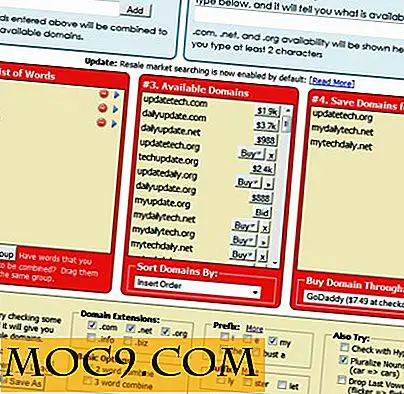Uppgradering till Virtualbox 2.1 i Ubuntu Intrepid
Virtualbox släppte sin senaste version 2.1 förra veckan. Om du inte har uppgraderat din befintliga kopia av Virtualbox, skulle jag råda dig att göra det nu.
Det finns flera nya funktioner i Virtualbox 2.1.
- Stöd för 64-bitars gäster på 32-bitars värd operativsystem - Om du har en 64-bitars processor kan du nu installera / köra en 64-bitars virtuell maskin på en 32-bitars värd. För dem som ville testa programkompatibilitet på ett 64-bitars OS, är det här det bästa sättet att göra det.
- Experimentell 3D-acceleration via OpenGL - Om du har ett grafikkort som kan stödja OpenGL kan din Virtualbox VM nu använda din accelererade 3D-maskinvara för att köra 3D-grafik. Potentiellt skulle du kunna spela 3D-spel på din VM. Det betyder att Linux-användare kan spela 3D Windows-spel på en Windows-gäst utan att behöva dual-boot Linux och Windows. För närvarande stöds denna 3D-accelerationsfunktion endast i Windows XP eller 32-bitars Vista-gäst.
- Full VMDK / VHD-stöd inklusive snapshots - Virtualbox 2.1 kan stödja VMDK och VHD virtuellt hårddiskformat. Det betyder att du nu kan använda din VMware-hårddisk eller Microsoft VirtualPC-hårddisk i Virtualbox utan att behöva konverteras.
- Enklare implementering av värdgränssnittsnätverk - I det förflutna kräver implementering av värdgränssnittsnätverk att du installerar och konfigurerar TUN / TAP. Med den här nya funktionen kan du enkelt konfigurera ditt VM-nätverk för att passera via värdgränssnittet istället för NAT. Genom att använda värdgränssnittet visas din VM till värden som en nätverksenhet ansluten via en nätverkskabel. Du kan sedan konfigurera en filserver och enkelt dela filer mellan gäst och värd.
Installera Virtualbox2.1
Om du aldrig har installerat Virtualbox så är det här du behöver göra för att installera Virtualbox 2.1.
I din terminal,
gksu gedit /etc/apt/sources.list
Lägg till följande rad i slutet av filen. Spara och stäng.
deb http://download.virtualbox.org/virtualbox/debian intrepid non-free
Tillbaka till din terminal,
wget -q http://download.virtualbox.org/virtualbox/debian/sun_vbox.asc -O- | sudo apt-key add -
sudo apt-get uppdatering
sudo apt-get installera virtualbox-2.1
Uppgradering till Virtualbox 2.1
Om du har installerat virtualbox 2.0 måste du ta bort först innan du installerar virtuell box 2.1.
sudo apt-get autoremove virtualbox-2.0
sudo apt-get installera virtualbox-2.1
När du uppmanar dig att konvertera dina gamla Virtualbox-filer till det nya formatet klickar du på OK.

Lägger till 3D-maskinvaruhjälp till din VM
På huvudskärmen i din virtuella dator markerar du Windows VM (se till att den är avstängd) och klicka på knappen Inställning i toppmenyn.
På alternativet Allmänt i den vänstra rutan, under Video Memory Size, markerade du kryssrutan Aktivera 3D-acceleration .

Implementera värdgränssnittsnätverk
På sidan Inställningar klickar du på alternativet Nätverk i den vänstra rutan. I den andra rullgardinsmenyn med etiketten Bifoga till, välj Host Interface .

Det är allt.